Породица видео је вредна датотеке за кућну видео. Али уклањање га на смартпхоне, често заборави на који положај треба да задржи гаџет. Као резултат тога, слика се окренуо. Ако гледате на телефон, не настаје проблем - сам систем претвара видео. Али програми на рачунару немају аутоматску функцију, тако да треба да их подесите. Поред програма за флип фајлу, могуће је у онлине моду. Детаљна упутства, како се то ради, прочитајте у овом чланку.
Како флип видео предузети на телефону мишљењу
Ако желите да пази на уклоњени снимак на рачунару, а затим не штеде, онда користите уобичајену видео плејер. Постоји неколико типова програма који подржавају окретања функцију датотеке у приказу. Најпопуларнији је Медиа Плаиер играч.
- Овај програм ће вам омогућити да усклади видео у реалном режиму гледања. Не треба ни да га стави на паузу. Можете да контролишете ротацију помоћу врућих тастера.
- Да бисте користили програм, отворите тако што ћете кликнути 2 пута на леви тастер миша на икону играча.

- Да бисте додали видео, користите мени који се налази на врху прозора. У одељку "Филе", изаберите Опен Филе. У прозору који се отвори, изаберите жељену датотеку и кликните на "ОК".

- Да почнемо да мењамо положај слике, стави програм за пауза. Ако не желите да прескочите важну видео током подешавања видео.

- Помоћу тастера функција, почети окретање слике. У овом програму, то је комбинација тастера "Алт" и бројевима 1 и 3 на нумеричке тастатуре. У овом случају, "Алтернативни" тастер константно држи притиснут, и подесите угао ротације у бројевима.

- Када је слика потпуно окренут, можете да кликнете на "Плаи" на плејеру и потпуно гледају видео.

- Ако не знате брзе тастере на видео плејеру, онда можете да их препознате у менију. Идите на одељак "Виев" и одаберите "на Сеттингс".

- У прозору који се отвара у десном делу, кликните на "Кеис". Са леве стране ће отворити списак свих врућих тастера.

Како флип видео узет на телефон и да га сачувате
У неким случајевима, морате да сачувате датотеку, тако да се касније могу поново видети. Да бисте то урадили, морате да користите специјалне програме. Најлакши од њих је бесплатан видео Флип и ротирање. Можете га преузети на Интернету.
- Можете додати датотеку у апликацији на неколико начина: кроз мени повлачењем датотеке или помоћу проводник.

- Након отварања фајла, двапут видео ће се појавити пред вама. Право слика ће показати почетни положај видео, а лева је коначна. Према сликама постоје функције тастера. Од којих ће вам помоћи да окренете слику у жељеном правцу.

- Након избора угао ротације, видео одмах добија потребну позицију.

- За даљи рад морате да изаберете фасциклу за преузимање готовог датотеку. У горњем менију, изаберите "Опције".

- Затим, у прозору, кликните на дугме Емаил и изаберите простор Видео за складиштење. Потврди акције кликом на "ОК". То ће вам помоћи да не изгубе датотеку након обраде.

- Овај програм омогућава вам да изаберете жељени видео формат. На дну прозора са леве стране ње, изаберите врсту датотеке.

- После свих подешавања, кликните на дугме "Саве" у доњем десном углу.

- Мени конверзија има способност да одреди величину и обим будућег видео. Изаберите са листе која вам је потребна.

- Затим, за даљу конверзију датотеке, кликните на дугме "Настави".

- О напретку трансформације датотеке, ви ћете навести трчања линију указује одсто. Ако се предомислите да промени видео, онда се процес може бити поништено у овој фази тако што ћете кликнути на Откажи.

- Након претворбе, можете отворити нову датотеку да видите. Да бисте то урадили, у истом прозору, изаберите Отвори фолдер.

- Одмах испред вас ће отворити фолдер који сте навели у подешавањима да сачувате крајњих фајлове.

- Ако кликнете на њу, а затим видео ће се отворити у позицији изабраног да спасе. Ова датотека се чува у новом формату, а не пише на врху извора.

- Исто апликација вам омогућава да управљате све процесе помоћу врућих тастера. Можете их наћи у ставке менија пречице.

- Када је изабран овај став, отвара се читав списак функцијских тастера.

Како пребацити видео помоћу мрежних услуга
За оне који не воле да се забрљају са преузимањем и постављањем нових програма на рачунару, на Интернету постоје једноставне услуге. Уз њихову помоћ, можете да претворите видео на мрежи.
- Најједноставније у управљању је интернет-конвертирана услуга. На својој веб страници идите на главну страницу и изаберите језик погодан за вас.

- Померите се низ доле и пронађите бесплатан онлине претварач. Свака ставка има различите функције и украшене у облику прозора.

- Изаберите "Видео Цонвертер". Услуга ће одмах понудити формат финалног видеа. Изаберите га са листе и кликните на "Старт".

- Нова страница ће се отворити пре вас. Прво преузмите датотеку на веб локацију погодно за вас: са рачунара, одредите везу на њу или одаберите из свог облака.

- Испод ће вам бити понуђено да одаберете Напредна подешавања за претворбу датотеке. На дну прозора обратите пажњу на параметар за одабир угла ротације.

- Испод у истом прозору одаберите хоризонталну или вертикалну видео трансформацију.

- Да бисте започели претварање видео записа, кликните на "Претвори датотеку".

- О напретку новог видео записа ће вас подстаћи порука.

- Не морате да бринете о мапи за уштеду датотека. Сам видео запис је преузет на ваш рачунар. Можете га пронаћи у фасцикли "Преузимање" или на дну прозора прегледача.

Немојте се обесхрабрити ако сте уклонили видео у погрешном положају. Можете га претворити на више начина, као и да сачувате нову датотеку на рачунар.


























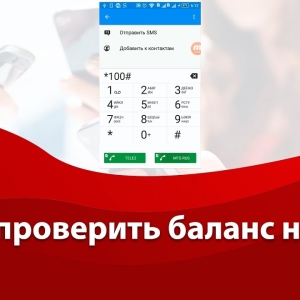




Хвала вам пуно на учењу. Цлаус !!!